Almacenamiento de documentos directamente en un servidor de archivos
|
NOTA
|
|
Los destinos disponibles para los servidores de archivos se limitan a los destinos registrados en la libreta de direcciones. Si no se han registrado destinos, hágalo en la libreta de direcciones antes de escanear en un servidor de archivos.
|
1
Coloque el documento. Colocación de documentos
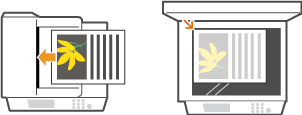
2
Pulse  .
.
 .
.Si aparece la pantalla de inicio de sesión, consulte Inicio de sesión en Envío autorizado.
3
Utilice  /
/ para seleccionar <Archivo>, y pulse
para seleccionar <Archivo>, y pulse  .
.
 /
/ para seleccionar <Archivo>, y pulse
para seleccionar <Archivo>, y pulse  .
.
NOTA:
Si <Archivo> no puede seleccionarse
Si <Archivo> no puede seleccionarse
El envío de archivos a servidores de archivos está restringido por el Envío autorizado. Especificación de las opciones de Envío autorizado
4
Seleccione un destino en la libreta de direcciones y pulse  .
.
 .
.Para obtener instrucciones sobre cómo utilizar la libreta de direcciones, consulte Especificación desde la libreta de direcciones (e-mail/servidor de archivos).
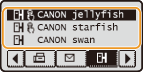
NOTA:
Si no aparece la pantalla anterior
Si no aparece la pantalla anterior
La especificación de un destino está restringida y el destino está limitado a la carpeta que se le haya asignado. Continúe con el paso 5.
Envío de un archivo a su carpeta
Si <Enviar a mí mismo> aparece en la pantalla, puede seleccionar este elemento para enviar un archivo a la carpeta que se le haya asignado. Para obtener más información sobre las opciones de envío de archivos a carpetas específicas, consulte Especificación de las opciones de Envío autorizado.

5
Especifique las opciones de lectura según sus necesidades.

Si selecciona JPEG en <Formato>, solo podrá escanear una página si el documento está colocado en el cristal de la platina. Para escanear varios documentos a la vez, colóquelos en el alimentador. Estos documentos se escanearán y se guardarán como archivos independientes. Si selecciona PDF o TIFF, es posible escanear varios documentos y guardarlos en un archivo combinado, independientemente de si los documentos están colocados en el cristal de la platina o en el alimentador.
NOTA:
El nombre de archivo de un documento escaneado se asigna automáticamente según el siguiente formato: número de gestión de comunicaciones (cuatro dígitos)_fecha y hora de envío_número de documento (tres dígitos).nombre de extensión del archivo.
Ejemplo de nombres de archivo: si un documento de una página se convierte en un archivo PDF y se envía el 17 de octubre de 2015 a las 07:00:05 p. m.
0045_151017190005_001.pdf
No podrá especificar nombres de archivo sin ayuda.
6
Pulse  para iniciar la lectura.
para iniciar la lectura.
 para iniciar la lectura.
para iniciar la lectura.Se iniciará la lectura.
Si desea cancelar el escaneado, pulse 
 <Sí>
<Sí> 
 .
.

 <Sí>
<Sí> 
 .
.NOTA:
Si aparece la pantalla <Autenticación archivos>
Si aparece la pantalla <Autenticación archivos>
Introduzca el nombre de usuario y la contraseña, seleccione <Aplicar> y pulse  . Si no está seguro, pregunte al administrador de red. Para obtener más información sobre esta pantalla, consulte Especificación de las opciones de Envío autorizado.
. Si no está seguro, pregunte al administrador de red. Para obtener más información sobre esta pantalla, consulte Especificación de las opciones de Envío autorizado.
 . Si no está seguro, pregunte al administrador de red. Para obtener más información sobre esta pantalla, consulte Especificación de las opciones de Envío autorizado.
. Si no está seguro, pregunte al administrador de red. Para obtener más información sobre esta pantalla, consulte Especificación de las opciones de Envío autorizado.
 Al colocar documentos en el alimentador en el paso 1
Al colocar documentos en el alimentador en el paso 1
Cuando finaliza el escaneado, los documentos se escanean en el servidor de archivos.
 Al colocar documentos en el cristal de la platina en el paso 1
Al colocar documentos en el cristal de la platina en el paso 1
Una vez finalizado el escaneado, siga el procedimiento que se indican a continuación (excepto si seleccionó JPEG como formato de archivo en el paso 5).
|
1
|
Si debe leer más páginas del documento, coloque el siguiente documento sobre el cristal de la platina y pulse
 . .Repita este paso hasta que termine de leer todas las páginas.
Si solo se va a leer una página, continúe con el siguiente paso.
|
|
2
|
Seleccione <Iniciar envío> y pulse
 . .Los documentos se escanean en el servidor de archivos.
|
|
CONSEJOS
|
|
Si desea leer siempre con la misma configuración:
Si desea registrar combinaciones de opciones utilizadas con frecuencia:
|